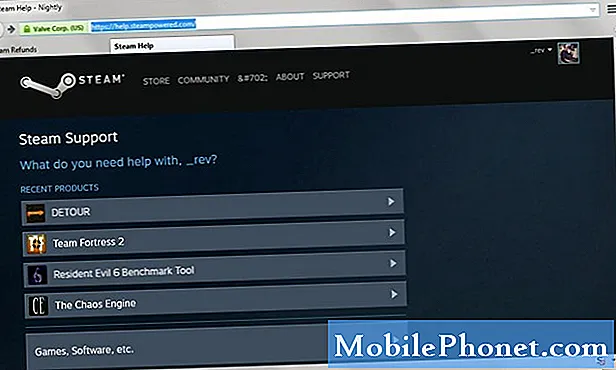Περιεχόμενο
- Πρόβλημα # 1: Το Galaxy S8 δεν θα ενεργοποιηθεί ξανά μετά το κλείσιμο από μόνο του
- Πρόβλημα # 2: Πώς να διορθώσετε την οθόνη Galaxy S8 που έχει υποστεί ζημιά: η κάτω οθόνη συνεχίζει να τρεμοπαίζει μετά από τυχαία πτώση
- Πρόβλημα # 3: Πώς να διορθώσετε το ζήτημα της εφαρμογής Galaxy S9 Plus: δεν μπορώ να ανοίξω μια εφαρμογή (The Law Of Attraction Library) και συνεχίζει να εμφανίζει σφάλμα δικτύου
- Πρόβλημα # 4: Πώς να διορθώσετε το σφάλμα της κάμερας Galaxy S8 απέτυχε
Γεια σε όλους! Το σημερινό άρθρο αντιμετώπισης προβλημάτων καλύπτει μια άλλη σειρά συνηθισμένων # GalaxyS8 ζητημάτων. Ως συνήθως, οι περιπτώσεις που αναφέρονται παρακάτω λαμβάνονται από αναφορές που λάβαμε από εσάς. Καθώς υπάρχουν συνεχώς πολλές τέτοιες περιπτώσεις που αναφέρονται καθημερινά, επιλέγουμε μόνο αυτές που πιστεύουμε ότι βιώνουν πολλοί.
Εάν αναζητάτε λύσεις στο δικό σας πρόβλημα #Android, μπορείτε να επικοινωνήσετε μαζί μας χρησιμοποιώντας τον σύνδεσμο που παρέχεται στο κάτω μέρος αυτής της σελίδας. Όταν περιγράφετε το πρόβλημά σας, παρακαλούμε να είστε όσο το δυνατόν πιο λεπτομερείς, ώστε να μπορούμε εύκολα να εντοπίσουμε μια σχετική λύση. Εάν μπορείτε, συμπεριλάβετε τα ακριβή μηνύματα λάθους που λαμβάνετε για να μας δώσετε μια ιδέα από πού να ξεκινήσουμε. Εάν έχετε ήδη δοκιμάσει κάποια βήματα αντιμετώπισης προβλημάτων προτού μας στείλετε μήνυμα ηλεκτρονικού ταχυδρομείου, φροντίστε να τα αναφέρετε, ώστε να τα παραλείψουμε στις απαντήσεις μας.
Πρόβλημα # 1: Το Galaxy S8 δεν θα ενεργοποιηθεί ξανά μετά το κλείσιμο από μόνο του
Γεια σου ομάδα. Έχω πρόβλημα με το Samsung galaxy s8 που απενεργοποιήθηκε αυτόματα ενώ έπαιζα ένα παιχνίδι και τώρα δεν ενεργοποιείται. Προσπάθησα να κάνω επανεκκίνηση πιέζοντας την ένταση και το πλήκτρο λειτουργίας ταυτόχρονα. Επίσης δοκίμασα τη δεύτερη μέθοδο συμπίεσης του πλήκτρου έντασης για λίγα δευτερόλεπτα και το πλήκτρο λειτουργίας μετά από αυτό μαζί, δεν συνέβη τίποτα τότε ακολούθησα το τρίτο βήμα για να φορτίσετε στην πρίζα και τώρα το τηλέφωνό μου θερμαίνεται. υπάρχει άλλη μέθοδος που μπορεί να με βοηθήσει να διορθώσω το πρόβλημά μου πριν πάω στον τεχνικό;
Λύση: Μερικές φορές, πάρα πολλά παιχνίδια δεν είναι υγιή και μπορεί να οδηγήσει σε υπερθέρμανση. Ενώ πολλά τηλέφωνα μπορούν να παίξουν παιχνίδια, γενικά δεν έχουν σχεδιαστεί για να παίζουν παιχνίδια για μεγάλο χρονικό διάστημα. Κάτι τέτοιο πιθανότατα θα απαιτήσει τεράστιους πόρους και ενέργεια, κάτι που στη συνέχεια μπορεί να οδηγήσει σε υπερθέρμανση. Μόλις ένα τηλέφωνο υπερθερμανθεί, πρέπει να το αφήσετε να κρυώσει πρώτα. Τα περισσότερα τηλέφωνα έχουν σχεδιαστεί για να κλείνουν μόνα τους όταν η εσωτερική θερμοκρασία φτάσει σε ένα ορισμένο επίπεδο για να αποφευχθεί η καταστροφή εξαρτημάτων. Αυτός είναι πιθανότατα ο λόγος για τον οποίο το S8 απενεργοποιείται ενώ το χρησιμοποιείτε για ένα παιχνίδι. Εάν το έχετε ήδη επιτρέψει να κρυώσει για τουλάχιστον μία ώρα, αλλά εξακολουθεί να αρνείται να ενεργοποιηθεί ξανά, φροντίστε να το φορτίσετε για μία ώρα προτού το ενεργοποιήσετε ξανά. Εάν αποτύχει επίσης, μαζί με τα υπόλοιπα βήματα αντιμετώπισης προβλημάτων που έχετε δοκιμάσει, τότε το πρόβλημα πρέπει τώρα να είναι κακό υλικό. Σε αυτήν την περίπτωση, θέλετε να αφήσετε έναν επαγγελματία να ελέγξει το υλικό.
Πρόβλημα # 2: Πώς να διορθώσετε την οθόνη Galaxy S8 που έχει υποστεί ζημιά: η κάτω οθόνη συνεχίζει να τρεμοπαίζει μετά από τυχαία πτώση
Έπεσα το Galaxy S8 από το γραφείο μου, δεν υπάρχουν ρωγμές στην οθόνη μου, αλλά η οθόνη μου τρεμούλιαζε πράσινη ή λευκή στο κάτω μισό της οθόνης. Δεν είμαι σίγουρος αν έκανα ζημιά στο OLED, αλλά αυτό είναι σίγουρα πρόβλημα υλικού. Το τηλέφωνο εξακολουθεί να ανταποκρίνεται στο δάχτυλό μου και λαμβάνω ειδοποιήσεις, το τηλέφωνο απλώς δεν θα με αφήσει να δω σωστά το κάτω μισό της οθόνης. Υπάρχει πάντως αυτό το πρόβλημα θα μπορούσε να επιλυθεί;
Λύση: Έχετε δίκιο, πρόκειται για πρόβλημα υλικού και, δυστυχώς, δεν μπορείτε να το επιλύσετε κάνοντας μια τροποποίηση λογισμικού. Η οθόνη LCD ή η οθόνη πρέπει να έχει υποστεί ζημιά από την πτώση. Δοκιμάστε να πατήσετε γύρω από την πληγείσα περιοχή για να δείτε εάν η πρόσθετη πίεση μπορεί να το κάνει να λειτουργήσει. Μερικές φορές, μια πτώση μπορεί να οδηγήσει σε αποσύνδεση ορισμένων εξαρτημάτων.
Εάν αυτό δεν θα λειτουργήσει, το καλύτερο που μπορείτε να κάνετε είναι να αφήσετε τη Samsung να κάνει την επισκευή ή ένα ανεξάρτητο κέντρο σέρβις να ελέγξει και να αντικαταστήσει τη διάταξη οθόνης. Και τα δύο θα σας κοστίσουν κάτι, οπότε πρέπει να είστε έτοιμοι να επενδύσετε σε ένα τέλος επισκευής. Ακόμα και αν το S8 σας παραμένει εντός της περιόδου εγγύησης της Samsung, θα πρέπει να επωμιστείτε το κόστος της χρέωσης τεχνικού και της αντικατάστασης ανταλλακτικών.
Πρόβλημα # 3: Πώς να διορθώσετε το ζήτημα της εφαρμογής Galaxy S9 Plus: δεν μπορώ να ανοίξω μια εφαρμογή (The Law Of Attraction Library) και συνεχίζει να εμφανίζει σφάλμα δικτύου
Γεια. Έχω ένα Galaxy S9 plus. Προσπαθώ να τρέξω μια εφαρμογή που ονομάζεται "The Law Of Attraction Library". Λειτούργησε καλά στο παρελθόν. Προσπάθησα να το ανοίξω χθες και συνεχίζω να λαμβάνω το "Σφάλμα δικτύου" και στη συνέχεια η εφαρμογή με κλωτσάει εκτός σύνδεσης. Προσπάθησα να εκκαθαρίσω την προσωρινή μνήμη και τη μνήμη για την εφαρμογή. Αλλά τώρα έχασα όλα όσα κατέβασα. Χαχαχα. Μπορεις να βοηθησεις?
Λύση: Εάν αντιμετωπίζετε μόνο πρόβλημα με αυτήν την εφαρμογή και τα υπόλοιπα λειτουργούν κανονικά, το πιο πιθανό σφάλμα βρίσκεται στην ίδια την εφαρμογή. Εφόσον έχετε ήδη δοκιμάσει κάποια αντιμετώπιση προβλημάτων προτού επικοινωνήσετε μαζί μας, αυτά είναι μερικά από τα πράγματα που πρέπει να δοκιμάσετε:
Επανεγκαταστήστε την εφαρμογή
Αυτό είναι ένα βήμα αντιμετώπισης προβλημάτων που πρέπει να κάνετε όταν αντιμετωπίζετε προβλήματα με την εφαρμογή. Ορισμένα σφάλματα για συγκεκριμένες εφαρμογές επιδιορθώνονται απλώς αφαιρώντας προσωρινά την εφαρμογή από το σύστημα. Εάν δεν το έχετε δοκιμάσει στο παρελθόν, απλώς μεταβείτε στην εφαρμογή Play Store και καταργήστε την εφαρμογή The Law Of Attraction Library. Στη συνέχεια, επανεκκινήστε το τηλέφωνο πριν το εγκαταστήσετε ξανά.
Εγκατάστησε την ενημέρωση
Εάν δεν επιτρέπετε στο τηλέφωνό σας να εγκαθιστά αυτόματα ενημερώσεις από μόνος του, τότε είναι καιρός να ελέγξετε χειροκίνητα αν υπάρχουν ενημερώσεις που έχετε χάσει. Με ενημερώσεις, αναφερόμαστε σε ενημερώσεις Android και εφαρμογών.
Για να ελέγξετε για ενημερώσεις Android, ανοίξτε την εφαρμογή Ρυθμίσεις και πατήστε Ενημέρωση λογισμικού.
Για ενημερώσεις εφαρμογών, ανοίξτε την εφαρμογή Play Store και ενημερώστε όλες από εκεί.
Επαναφορά προτιμήσεων εφαρμογών
Ορισμένες εφαρμογές ενδέχεται να λειτουργούν σωστά μόνο εάν είναι ενεργοποιημένες οι βασικές εφαρμογές Samsung και Google. Για να διασφαλίσετε ότι είναι ενεργοποιημένες οι προεπιλεγμένες εφαρμογές, θέλετε να επαναφέρετε τις προτιμήσεις εφαρμογών. Δείτε πώς:
- Ανοίξτε την εφαρμογή Ρυθμίσεις.
- Πατήστε Εφαρμογές.
- Πατήστε το εικονίδιο Περισσότερες ρυθμίσεις (τρεις κουκκίδες) επάνω δεξιά.
- Πατήστε Επαναφορά προτιμήσεων εφαρμογών.
Επαναφέρετε τις ρυθμίσεις δικτύου
Μια άλλη πιθανή λύση σε αυτήν την περίπτωση είναι να επαναφέρετε τις ρυθμίσεις δικτύου του τηλεφώνου σας. Δείτε πώς μπορείτε να το κάνετε αυτό:
- Από την Αρχική οθόνη, σύρετε προς τα πάνω σε ένα κενό σημείο για να ανοίξετε το δίσκο εφαρμογών.
- Πατήστε Γενική διαχείριση> Επαναφορά ρυθμίσεων.
- Πατήστε Επαναφορά ρυθμίσεων δικτύου.
- Εάν έχετε ρυθμίσει έναν κωδικό PIN, εισαγάγετέ τον.
- Πατήστε Επαναφορά ρυθμίσεων. Μόλις ολοκληρωθεί, θα εμφανιστεί ένα παράθυρο επιβεβαίωσης.
Επικοινωνήστε με τον προγραμματιστή εφαρμογών
Εάν όλες οι προτάσεις μας δεν θα βοηθήσουν καθόλου, το πρόβλημα πρέπει να προέρχεται από την ίδια την εφαρμογή. Μπορεί να υπάρχει ένα σφάλμα που ο προγραμματιστής απέτυχε να προβλέψει. Σε τέτοιες περιπτώσεις, η μόνη λύση είναι ο προγραμματιστής να βρει έναν τρόπο να το διορθώσει και να απελευθερώσει μια ενημερωμένη έκδοση κώδικα στην επόμενη ενημέρωση. Ως τελικός χρήστης, το μόνο που μπορείτε να κάνετε είναι να αναφέρετε το ζήτημα και να ελπίζουμε ότι μια ενημέρωση κώδικα θα έρθει σύντομα.
Πρόβλημα # 4: Πώς να διορθώσετε το σφάλμα της κάμερας Galaxy S8 απέτυχε
S8 ενεργό att. Η κάμερα όταν ανοίγει λέει ότι η κάμερα απέτυχε. Και όταν ανοίγω φακό λέει ότι δεν μπορεί να ανοίξει να χρησιμοποιείται από άλλη εφαρμογή. Τις προάλλες σταμάτησε και η κάμερα μου λειτούργησε ξανά Χθες το βράδυ ενεργοποίησε το ξυπνητήρι και σήμερα το πρωί, όταν έφτασε η ώρα, είπε ότι απέτυχε. Και τώρα η κάμερα κάνει το ίδιο πράγμα. Διαγράψαμε το ξυπνητήρι μου, θεωρώντας ότι ήταν η αιτία γιατί έχω την επιλογή φλας σε αυτό.
Λύση: Για ένα τέτοιο ζήτημα, το πρώτο βήμα αντιμετώπισης προβλημάτων που μπορείτε να κάνετε είναι να επαναφέρετε όλες τις ρυθμίσεις της εφαρμογής Κάμερα στις προεπιλογές. Υποθέτουμε ότι χρησιμοποιείτε την εφαρμογή stock (προεγκατεστημένη) και όχι τρίτο μέρος.
Για να επαναφέρετε τις ρυθμίσεις της Samsung Camera:
- Ανοίξτε την εφαρμογή Κάμερα.
- Πατήστε το εικονίδιο Ρυθμίσεις επάνω δεξιά (εικονίδιο με το γρανάζι).
- Πατήστε Επαναφορά ρυθμίσεων.
- Πατήστε Επαναφορά για επιβεβαίωση.
Εάν αυτό δεν θα βοηθήσει, διαγράψτε τα δεδομένα της εφαρμογής με αυτά τα βήματα:
- Ανοίξτε την εφαρμογή Ρυθμίσεις.
- Πατήστε Εφαρμογές.
- Πατήστε Περισσότερες ρυθμίσεις πάνω δεξιά (εικονίδιο με τρεις κουκκίδες).
- Επιλέξτε Εμφάνιση εφαρμογών συστήματος.
- Βρείτε και πατήστε την εφαρμογή σας.
- Πατήστε Αποθήκευση.
- Πατήστε το κουμπί Εκκαθάριση δεδομένων.
- Επανεκκινήστε το S8 και ελέγξτε για το πρόβλημα.
Για να ελέγξετε εάν μια εφαρμογή τρίτου μέρους προκαλεί τη διακοπή λειτουργίας της κάμερας, μπορείτε να επανεκκινήσετε το τηλέφωνο σε ασφαλή λειτουργία. Σε αυτήν τη λειτουργία, επιτρέπεται η εκτέλεση μόνο προεγκατεστημένων εφαρμογών, οπότε εάν η εφαρμογή κάμερας λειτουργεί κανονικά, αυτό επιβεβαιώνει την υποψία μας. Για επανεκκίνηση σε ασφαλή λειτουργία:
- Απενεργοποιήστε τη συσκευή.
- Πατήστε και κρατήστε πατημένο το πλήκτρο λειτουργίας πέρα από την οθόνη ονόματος μοντέλου.
- Όταν εμφανιστεί το "SAMSUNG" στην οθόνη, αφήστε το πλήκτρο λειτουργίας.
- Αμέσως μετά την απελευθέρωση του πλήκτρου λειτουργίας, πατήστε και κρατήστε πατημένο το πλήκτρο μείωσης έντασης.
- Συνεχίστε να κρατάτε πατημένο το πλήκτρο μείωσης έντασης έως ότου ολοκληρωθεί η επανεκκίνηση της συσκευής.
- Η ασφαλής λειτουργία θα εμφανιστεί στην κάτω αριστερή γωνία της οθόνης.
- Αφήστε το πλήκτρο μείωσης έντασης όταν βλέπετε την ασφαλή λειτουργία.
- Ελέγξτε για το πρόβλημα.
Για να προσδιορίσετε ποιες από τις εφαρμογές σας προκαλούν το πρόβλημα, πρέπει να εκκινήσετε το τηλέφωνο πίσω σε ασφαλή λειτουργία και να ακολουθήσετε αυτά τα βήματα:
- Εκκίνηση σε ασφαλή λειτουργία.
- Ελέγξτε για το πρόβλημα.
- Μόλις επιβεβαιώσετε ότι φταίει μια εφαρμογή τρίτου μέρους, μπορείτε να ξεκινήσετε την απεγκατάσταση εφαρμογών μεμονωμένα. Σας προτείνουμε να ξεκινήσετε με τα πιο πρόσφατα που προσθέσατε.
- Αφού απεγκαταστήσετε μια εφαρμογή, επανεκκινήστε το τηλέφωνο σε κανονική λειτουργία και ελέγξτε για το πρόβλημα.
- Εάν το S8 σας εξακολουθεί να είναι προβληματικό, επαναλάβετε τα βήματα 1-4.
Εργοστασιακή επανεκκίνηση
Εάν το πρόβλημα παραμένει εκεί, δεν πρέπει να διστάσετε να σκουπίσετε το τηλέφωνο μέσω της επαναφοράς εργοστασιακών ρυθμίσεων. Αυτό θα επιστρέψει όλες τις πληροφορίες λογισμικού στις προεπιλογές τους, συμπεριλαμβανομένης της εφαρμογής κάμερας. Εάν η αιτία του ζητήματος είναι ένα σφάλμα στο λειτουργικό σύστημα, πιθανότατα θα βοηθήσει η επαναφορά εργοστασιακών ρυθμίσεων.
Για να επαναφέρετε εργοστασιακά το S8 σας:
- Απενεργοποιήστε τη συσκευή.
- Πατήστε και κρατήστε πατημένο το πλήκτρο αύξησης έντασης και το πλήκτρο Bixby και, στη συνέχεια, πατήστε παρατεταμένα το πλήκτρο λειτουργίας.
- Όταν εμφανιστεί το πράσινο λογότυπο Android, απελευθερώστε όλα τα πλήκτρα ("Εγκατάσταση ενημέρωσης συστήματος" θα εμφανιστεί για περίπου 30 - 60 δευτερόλεπτα πριν εμφανιστούν οι επιλογές μενού ανάκτησης συστήματος Android).
- Πατήστε το πλήκτρο μείωσης έντασης αρκετές φορές για να επισημάνετε την ένδειξη «διαγραφή δεδομένων / επαναφορά εργοστασιακών ρυθμίσεων»
- Πατήστε το κουμπί λειτουργίας για να επιλέξετε.
- Πατήστε το πλήκτρο μείωσης έντασης έως ότου επισημανθεί το «Ναι - διαγραφή όλων των δεδομένων χρήστη».
- Πατήστε το κουμπί λειτουργίας για να επιλέξετε και να ξεκινήσετε την κύρια επαναφορά.
- Όταν ολοκληρωθεί η κύρια επαναφορά, επισημαίνεται το "Επανεκκίνηση συστήματος τώρα".
- Πατήστε το πλήκτρο λειτουργίας για επανεκκίνηση της συσκευής.